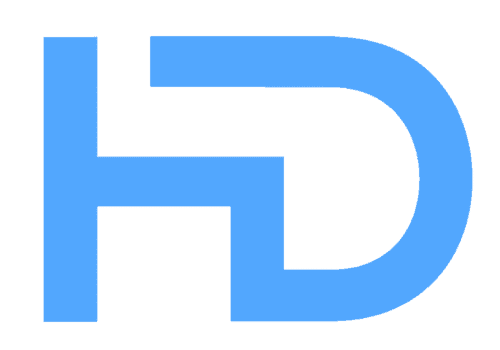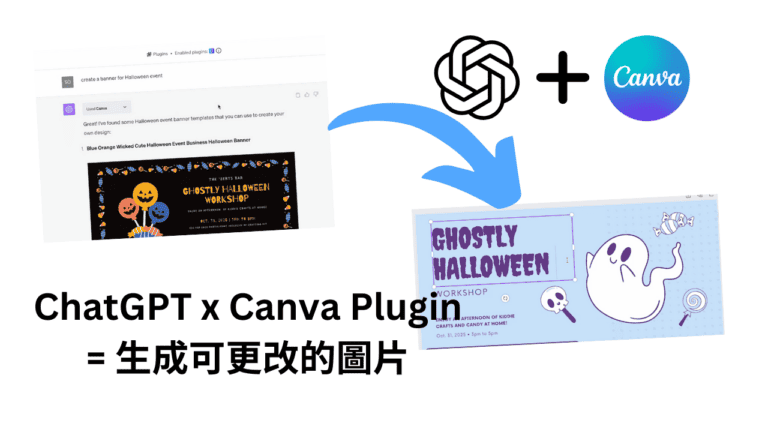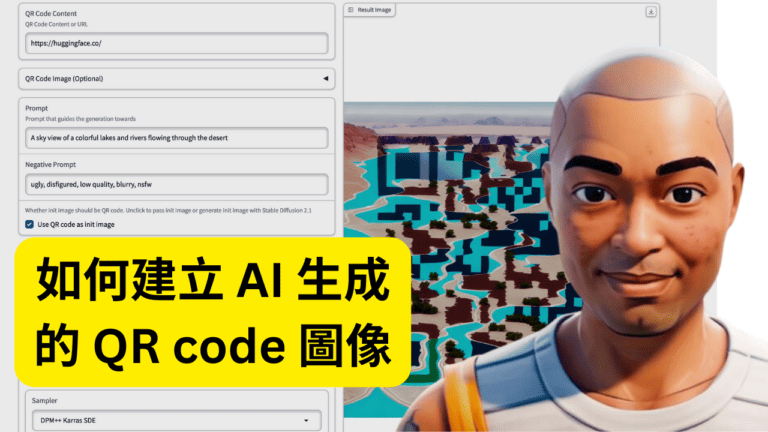Midjourney 教學:第五代有更強的功能

出了這個 Midjourney 5 代的版本,質素真的高很多
Discord App
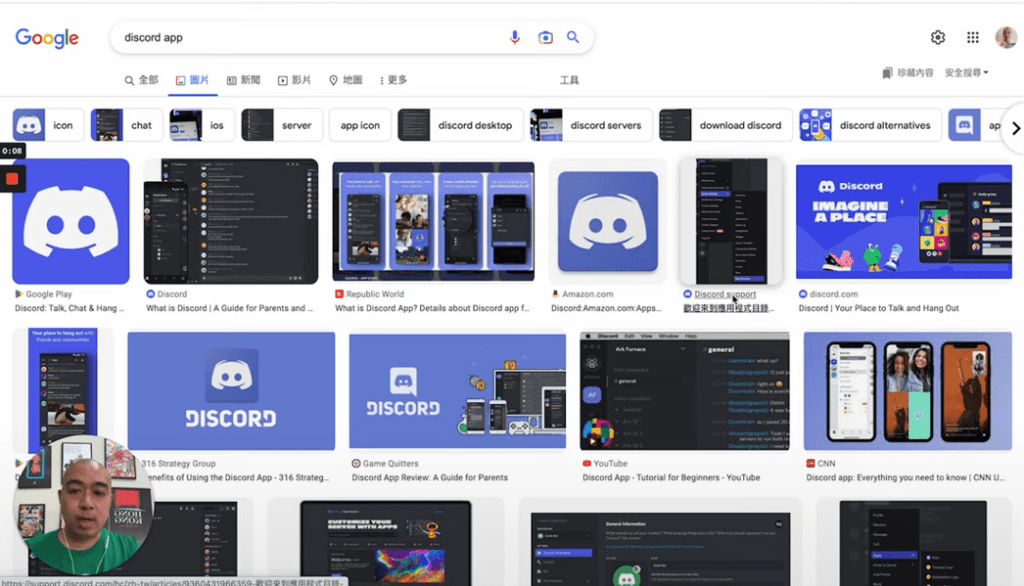
首先第一件事我們需要下載一個 Discord 的 App,可能你用 iPhone 也好,Android 也好或者網站版也好
你可以先下載一個 Discord 的 App,Discord 這個 App 很多人都會用來打機溝通或者之前很多人玩 Crypto、NFT 的時候都有機會開 Discord 的戶口
當你開完 Discord 的戶口後,我會建議你用你的 Social Login 即是用 Google 登入,這樣會快一點,因為有些朋友說過如果基本登記需要的時間會長一點,完成後你會到 MidJourney 的網站
然後你可以用 Discord 登入,當你成功登入後你會看到一個這樣的介面,可能你是用電腦版
我是安裝了 App 在電腦,所以這個就是介面,如果你用手機 App,當然同一個畫面不會顯示所有東西不過功能是一樣的(在這個畫面我們進來就是這個樣子)
登入 MidJourney
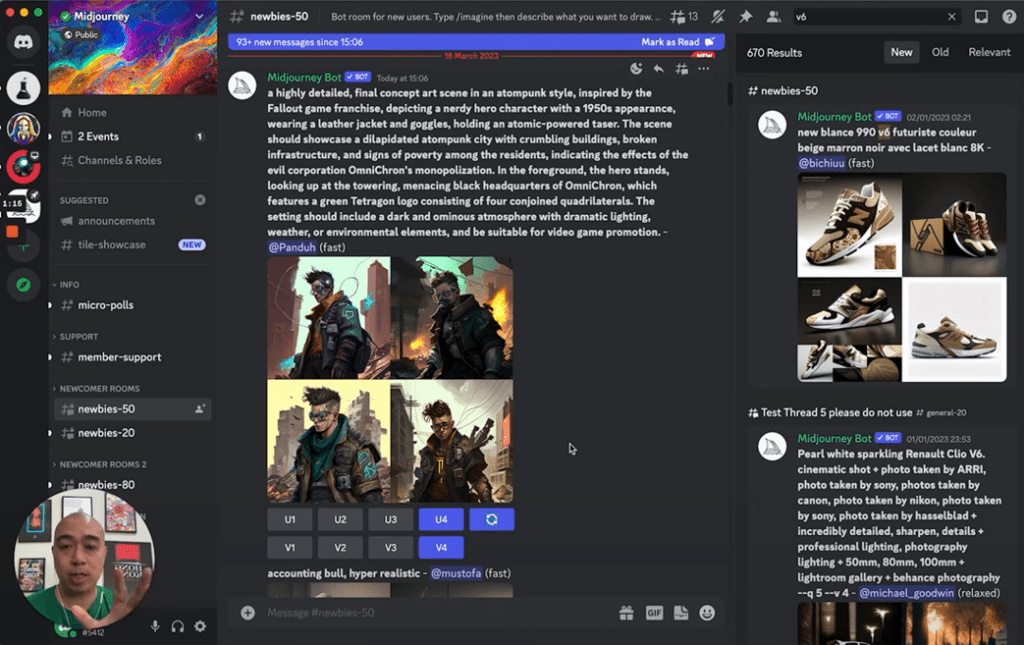
到了 MidJourney 的時候就會有一隻像帆船的圖案,在左邊的 Menu 有很多東西,有什麼宣傳等等……
我們要去做的就是去一間房間,那間房間寫著 Newbie(我們是新的所以叫 Newbie),只不過 Newbie 的號碼可能會有不同
進來的時候,因為我現在用的是付費版所以已經可以用到 MidJourney 的第五代,如果你還沒有付費版暫時會用第四代
影片示範
平時我們怎樣去創造一幅圖案
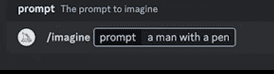
我們會打斜線,然後打 Imagine,然後我可以直接打可能是”A men with a pen“,直接打下去就可以
然後它就會開始將我這句 Command(即是這句 Prompt 去變圖)
同一時間這個地方我們稱之為公海,你會看到有其他人打了一些不同的 Prompt,這裡你會看到一些不同的 Prompt 他們用了什麼字然後變了一個什麼圖像出來,這些你全部都可以看得到
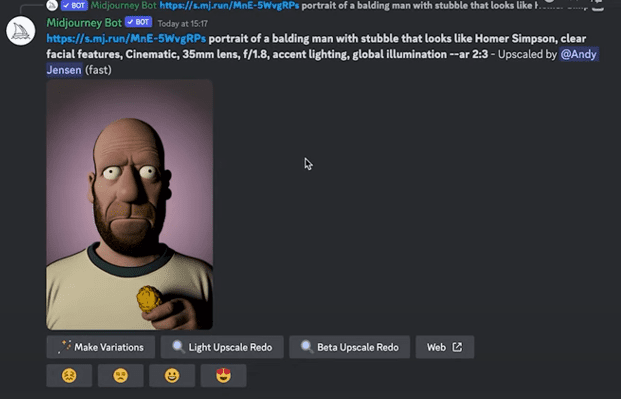
譬如你可能看到這個 Simpson 號碼的樣子你覺得很棒,你可以看一下原來它真的是號碼,你可以根據別人的 Prompt 寫法去用或者去改它們適合你的
這個就是我,你會看到百分比慢慢加緊因為它由 0% 慢慢上升,上升到 100%;但由於這個是公海你要找一些東西有時候不是那麼容易
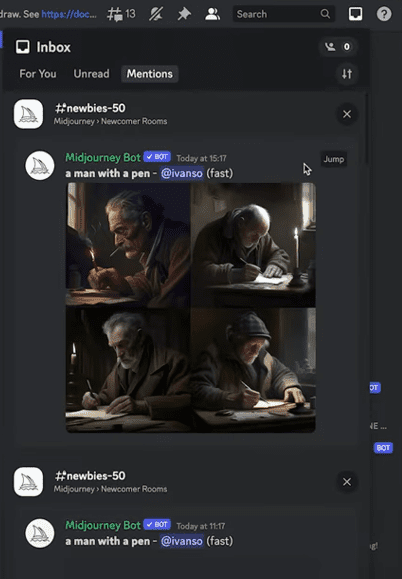
你可以去按 Inbox,如果是手機 App 你就可以按 Notification 然後就可以找回自己的那一張相
MidJourney 基本
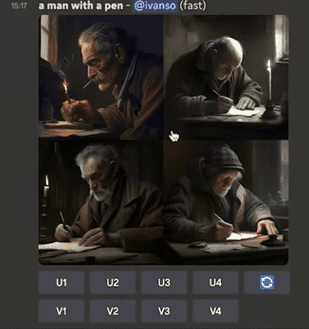
現在我這個效果是屬於第四代的 MidJourney 的版本,我可以按一下下去放大一點點看一下
這裡總共有四張相片,一邊出來已經,這個左上角叫第一左邊、右邊那個就是第二張、下面左邊就是第三張、而右下角就是第四張(你也會看到有分U1、U2、U3、U4),U 其實是 Upscale 的意思
如果你發現左上角這張相片是很合心意,你想要這張相片不過要大張一點,你就按 U1 它就會再做一次指令,只不過是放大了這張相下面也有 V1、2、3、4,V 其實是 Variation(即是它會變多一點點不同的模式)
譬如我選擇 V1,它就會用 V1 作為一個種然後就變多四個版本;但是這四個版本的差異性不是很大,可能顏色、可能多一點點的 Lighting 各樣會有一點點不同
不公開你生成的圖片
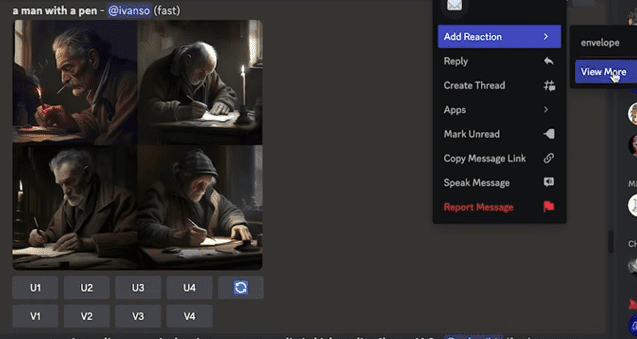
由於是公開有些人會將自己的相片上傳上去;但是正常沒有理由在公開這樣做,其中一個方法你可以將它變成一個私有化或者獨立去和 MidJourney 的 board 去溝通
就是可能你選擇了一張相片然後就按 More,其實最主要你是想給它一個 Emoji 你就加一個 Reaction,Reaction 裡面你可以去 Search 叫做 Envelope 就是一個順風,就是這個Icon
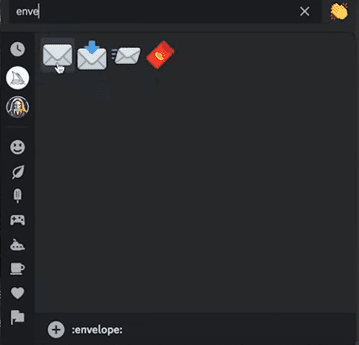
你按一下這個 Envelope 的 Icon 的時候,你會看到左上角現在多了一隻帆船彈了出來,這個就是一個 MidJourney 的 board,而這個 board 是它和你獨立去做的一個 board
現在就不是公開,就是你和它去溝通然後打 Command 好處就是如果你想上傳一些相片不會在公開給人看到也不會像剛才那個畫面好像被人洗版一樣
我剛剛試了的就是這個叫做”A Man With A Pen“,但是由於我沒有打任何其他指令,它叫做用第四代的 MidJourney
使用 Midjourney 5 代
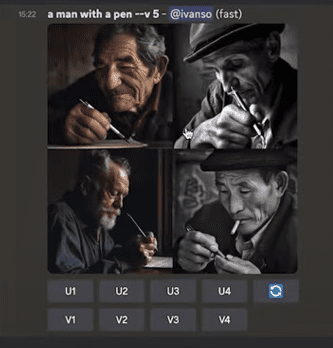
我現在這個是付費版我照樣可以打”A Man With A Pen“,然後就打 –V 再加一個就是一個 Spacebar,然後按一個 5 字,這裡就會選擇了我這個 Prompt
不過這次的 Prompt 不是走本身第四代,是走第五代的就是最新的版本
第四代和第五代當然會有它的進步,所以我就想展示給你看第五代其實它多了些什麼,它有些什麼會比較逼真
我們很快看一下第四代,第四代這個畫面這幾張相你看它其實都很漂亮;但是只是一個我們叫做 illustration 好像畫畫的一個畫像,你很容易可以分得到,它應該是畫出來或者是 generate 出來它並不是很真實的那種感覺
但是如果我用 –V 再 Spacebar 5 的時候,它就會用了現在最新的版本就叫做 Version 5 它出來的人像其實就會再比較細緻,其中一個細緻的位置是什麼
就是它會細節一點,尤其是上面這裡畫作,雖然它是有一些皺紋;但是那些皺紋你看上去它都像油畫那種感覺多一點,它不是去到一個逼真的程度
你會覺得好像一個真人的樣子,而下面這裡它應該快完成了,下面這裡你會看到它現在寫著 100% 成功了,下面這裡的確如果你按下去它的逼真程度,尤其是這個可能是黑白也會比較容易覺得逼真一點
Midjourney 5 代好細節
但是你會看到那些細節的位置,譬如這些皺紋各樣會再逼真一點,所以這個就是第五代才會做到的東西
如果你是付費了你想每一次都是想出 Version 5,不是每一次都要自己打一些東西,你可以打斜線,然後按 Settings 按一下來到這裡你會看到就會顯示了一些本身的設定,現在的設定是預設了在第四代,我可以直接選擇第五代
之後我打的任何 prompt,它都會用第五代的情況顯示給我看也有多一個 Command 你可以試
合成到生成
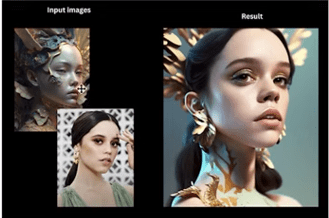
那個 Command 叫 Blend,你可以 Blank 一些東西,你可以上載幾幅圖片上去,譬如我上載一個我的樣子,然後我再上載一條金色的飛龍(你可以幾幅都可以,不過我這個例子我只用兩幅)
它就會嘗試將我兩幅圖片 Blend 在一起,它們的 Demo 顯示出來很漂亮,有一個女人Blank 了進去(樣子很相似)
我按一下它的顯示,不知道為什麼它們做的 Demo 永遠都是極之漂亮,我的樣子會很古怪,它就會是一個女士然後有一個金色的頭罩 Blend了出來變得很漂亮;但我用同樣的方法去 Blend 出來(它需要一點時間去做)
總之 Blend 出來我不知道為什麼做不到它的效果,不知道是我的選材的問題,還是因為它的選材其實都是一個人像,只不過不是同一個人
你看到這裡,所以它可能顯示出來會容易一點;但我那個就做不到,不過讓它給一點時間
同一時間可以看看,我亦有試過不同的版本去 Gen 一些東西出來,如果我用一句很弱的說話就是”I go to school by bus“,你會看到第一代、第二代、第三代、第四代都是慢慢地提升質素,去到第五代不知為什麼就變了卡通
當然我的描述也不是很仔細,如果用一個好一點的描述就是這個長一點的描述,我發現第五代應該會比第四代再逼真一點,這個就是優勝之處
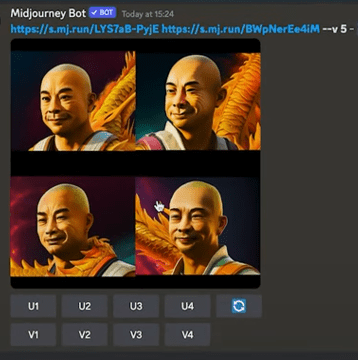
我看看它成功 Blend 了我剛才那兩幅圖;但 Blend了出來你會看到很怪的,不知為何好像一隻貓;但它有一個 Blend 的功能出現了可以給大家用
如果剛才說人像,我亦都拍了一些 Screenshot,這裡有兩個版本有左手邊和右手邊,右手邊這個你可以猜一下它在用哪一個版本(在用四還是五)

聰明的你可能很容易就看到,右邊這個細節的程度其實沒有那麼高而且好像打了 Botox,你看到樣子好像較膠一點這個是用了第四代的 MidJourney;而左邊這個就用了第五代,你會看到面部表情或者細節或者有些紋是會仔細一點
所以第五代其實它會增強了,就是這些範圍
生成高質量廣告圖片

除此之外我也有試過用第五代去做一些圖像,譬如這個去爆那個 Burger 然後爆到很漂亮;其實我用了 Prompt 可以令它爆成這樣,以下就是一個這樣的 Prompt
平時很難自己去猜出來,那個 Prompt 就是這樣的,我打在 Prompt 這裡,譬如打在Prompt 會顯示是什麼、然後它的行動是什麼、最主要它是一個獎勵獲勝的攝影師、後面其實就不用再打 V5 了(因為剛才已經是 V5 了)
當這些指令齊齊的時候,它展示出來的樣子就會基於我剛才的獎勵獲勝和下廣告的形式的質素,它展示出來的效果就會很好
我再按多一次那幅圖給你們看看,那幅圖就是剛才有一個 Burger 出了四幅圖,平時如果自己要去拍的話我想這個也挺困難的,我也有用其他的水果試過放進去,應該 GEN 了一至兩次左右就有這些效果(也是挺逼真的)
Prompt 技巧
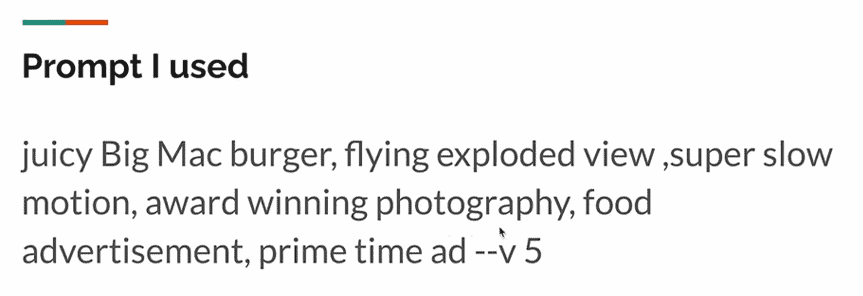
至於如果我剛才直接按螢幕展示了那個畫面,你會看到我用了一些字
首先要是 Juicy,不然它不會有這麼多汁,然後它是展示的它要爆的,還有設定了是 Slow Motion 還要是 Super Slow Motion 所以看上去好像它釋放了一個影像然後才出那幅相而那幅相不是普通相,它是獎勵獲勝的(一定要很漂亮才行)
還有它是用來做食物的廣告、還要是 Prime Time 的廣告(不是普通的廣告),所以就會很逼真
如果我按下去,你會看到那個相的質素是很高的,所以 MidJourney 5 就會覆蓋了這些和一些技巧